怎样在 RHEL、CentOS 和 Fedora 上安装 Git 及设置 Git 账号
| 2016-11-06 17:54:00 评论: 0
对于新手来说,Git 是一个自由、开源、高效的分布式版本控制系统(VCS),它是基于速度、高性能以及数据一致性而设计的,以支持从小规模到大体量的软件开发项目。
Git 是一个可以让你追踪软件改动、版本回滚以及创建另外一个版本的目录和文件的软件仓库。

Git 主要是用 C 语言来写的,混杂了少量的 Perl 脚本和各种 shell 脚本。它主要在 Linux 内核上运行,并且有以下列举的卓越的性能:
- 易于上手
- 运行速度飞快,且大部分操作在本地进行,因此,它极大的提升了那些需要与远程服务器通信的集中式系统的速度。
- 高效
- 提供数据一致性检查
- 支持低开销的本地分支
- 提供非常便利的暂存区
- 可以集成其它工具来支持多种工作流
在这篇操作指南中,我们将介绍在 CentOS/RHEL 7/6 和 Fedora 20-24 Linux 发行版上安装 Git 的必要步骤以及怎么配置 Git,以便于你可以快速开始工作。
使用 Yum 安装 Git
我们将从系统默认的仓库安装 Git,并通过运行以下 YUM 包管理器 的更新命令来确保你系统的软件包都是最新的:
# yum update
接着,通过以下命令来安装 Git:
# yum install git
在 Git 成功安装之后,你可以通过以下命令来显示 Git 安装的版本:
# git --version
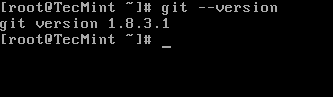
检查 Git 安装的版本
注意:从系统默认仓库安装的 Git 会是比较旧的版本。如果你想拥有最新版的 Git,请考虑使用以下说明来编译源代码进行安装。
从源代码安装 Git
开始之前,你首先需要从系统默认仓库安装所需的软件依赖包,以及从源代码构建二进制文件所需的实用工具:
# yum groupinstall "Development Tools"
# yum install gettext-devel openssl-devel perl-CPAN perl-devel zlib-devel安装所需的软件依赖包之后,转到官方的 Git 发布页面,抓取最新版的 Git 并使用下列命令编译它的源代码:
# wget https://github.com/git/git/archive/v2.10.1.tar.gz -O git.tar.gz
# tar -zxf git.tar.gz
# cd git-2.10.1/
# make configure
# ./configure --prefix=/usr/local
# make install
# git --version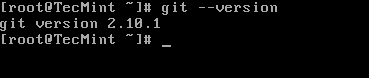
检查 Git 的安装版本
推荐阅读: Linux 下 11 个最好用的 Git 客户端和 Git 仓库查看器。
在 Linux 设置 Git 账户
在这个环节中,我们将介绍如何使用正确的用户信息(如:姓名、邮件地址)和 git config 命令来设置 Git 账户,以避免出现提交错误。
注意:确保将下面的 username 替换为在你的系统上创建和使用的 Git 用户的真实名称。
你可以使用下面的 useradd 命令 创建一个 Git 用户,其中 -m 选项用于在 /home 目录下创建用户主目录,-s 选项用于指定用户默认的 shell。
# useradd -m -s /bin/bash username
# passwd username
现在,将新用户添加到 wheel 用户组以启用其使用 sudo 命令的权限:
# usermod username -aG wheel
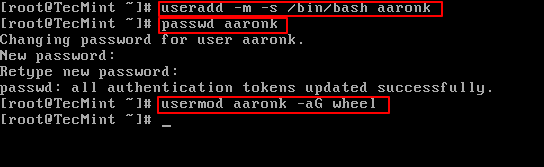
创建 Git 用户账号
然后通过以下命令使用新用户配置 Git:
# su username
$ sudo git config --global user.name "Your Name"
$ sudo git config --global user.email "[email protected]"现在通过下面的命令校验 Git 的配置。
$ sudo git config --list如果配置没有错误的话,你应该能够看到类似以下详细信息的输出:
user.name=username
user.email= [email protected]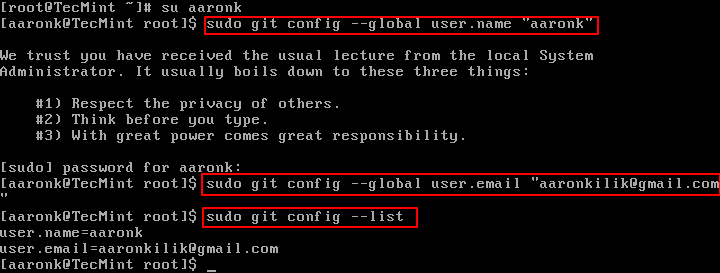
在 Linux 设置 Git 用户
总结
在这个简单的教程中,我们已经了解怎么在你的 Linux 系统上安装 Git 以及配置它。我相信你应该可以驾轻就熟。
